Windows系统磁盘拒绝访问的解决方法
更新:2018-09-05
在用Windows 10工作时会遇到形形色色的问题,比如系统磁盘拒绝访问。那么如何进行故障排除呢?下面小编与你分享具体步骤和方法。
在用Windows 10工作时会遇到形形色色的问题,比如系统磁盘拒绝访问。那么如何进行故障排除呢?下面小编与你分享具体步骤和方法。
工具/材料
Windows 10操作系统操作方法
-
01 启动Windows 10操作系统,如图所示。点击任务栏"开始"按钮,弹出开始菜单选择"文件资源管理器"项。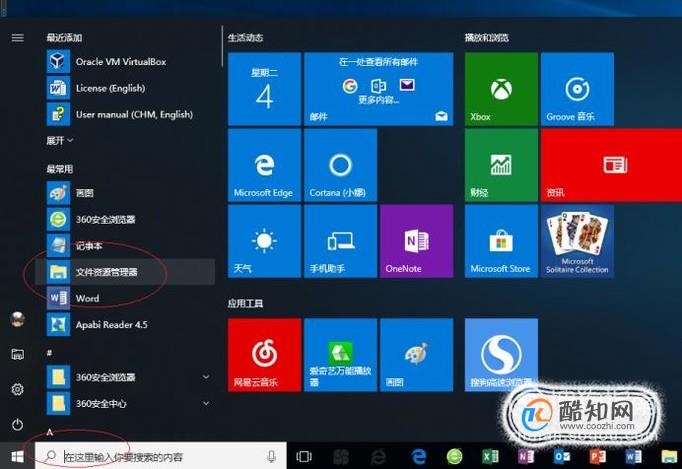
-
02 如图所示,唤出"资源管理器"程序窗口。鼠标右击"此电脑→数据_01(D:)"驱动器,弹出快捷菜单选择"属性"项。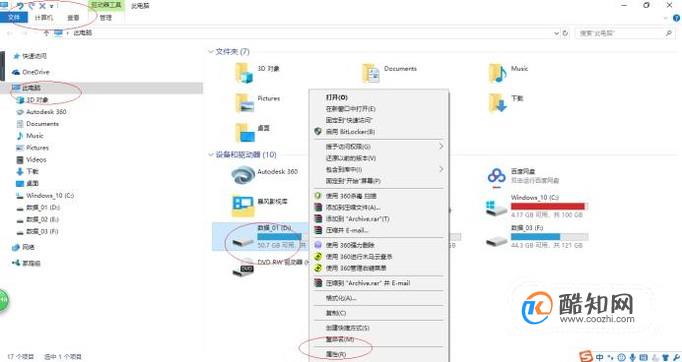
-
03 弹出"属性"对话框,如图所示。选择"安全"标签,点击"高级"按钮。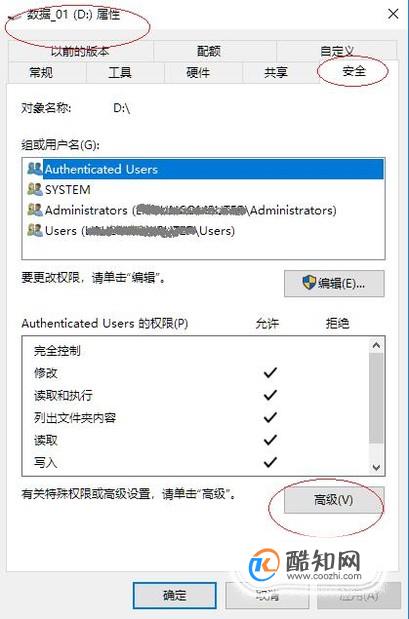
-
04 如图所示,弹出"高级安全设置"对话框。选择"权限"标签,点击"更改权限"按钮。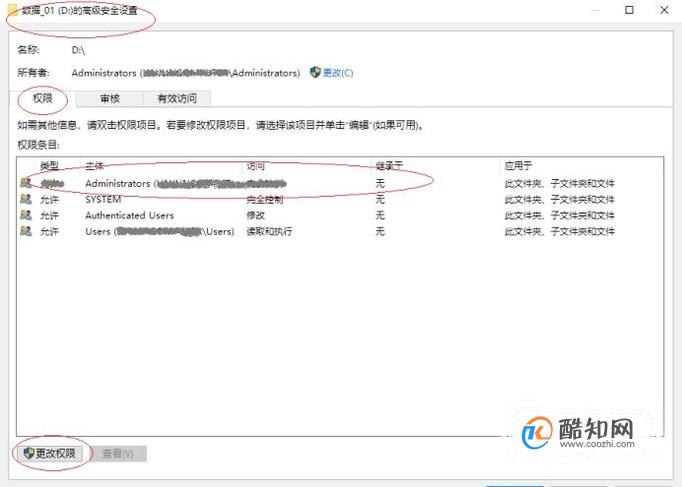
-
05 弹出"高级安全设置"对话框,如图所示。选择"权限→权限条目→Administrators"项,点击"编辑"按钮。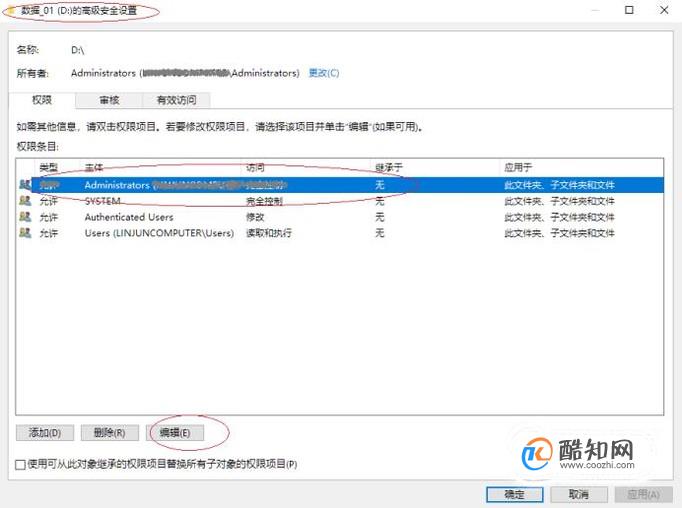
-
06 如图所示,弹出"权限项目"对话框。选择"类型→允许"项、勾选所有"基本权限"项目复选框,点击"确定"按钮。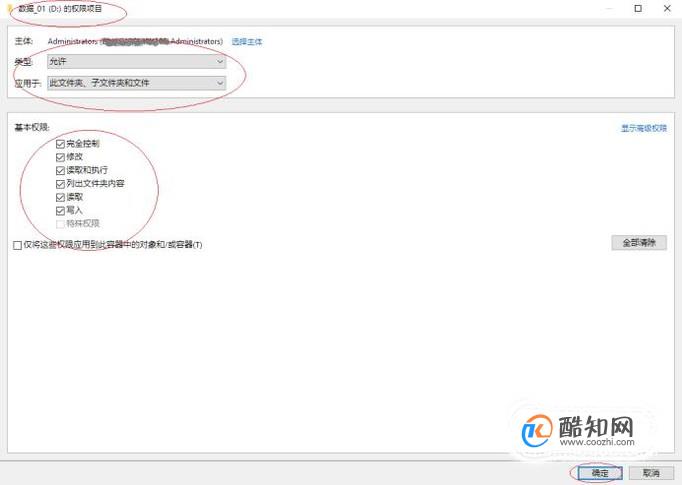
-
07 完成排除系统磁盘拒绝访问故障的操作,如图所示。本例到此结束,希望对大家能有所帮助。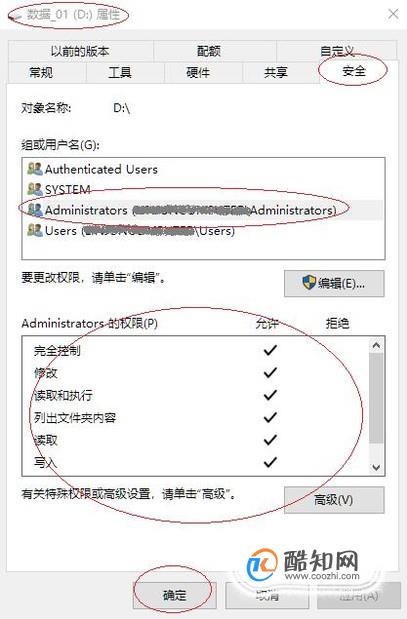

excle表格如何自动添加序号
电脑
2018-11-02
Excel统计文字个数的函数公式
电脑
2018-11-02
internet保护模式禁用怎么开启
电脑
2018-11-02
excel电子表格日期超期怎么自动变色
电脑
2018-11-02
联想拯救者怎么关闭软件自动更新
电脑
2018-11-02
教大家win10怎么使用激活工具轻松激活系统
电脑
2018-11-02
Win10系统没有声音如何修复?
电脑
2018-11-02
怎么检测电脑屏幕的质量好坏
电脑
2018-11-02
用photoshop制作公章
电脑
2018-11-02
PS如何用画笔工具绘图
电脑
2018-11-02



